Come cancellare cronologia Google Maps
Usi spesso Google Maps per trovare indirizzi e luoghi di interesse e, con l'andar del tempo, tutte le ricerche che hai fatto mediante il famoso servizio per le mappe di “Big G” hanno costruito una cronologia praticamente infinita. Date le circostanze, ti piacerebbe capire se esiste un modo per sbarazzartene, in modo tale da fare un pò di sana pulizia.
Come dici? Le cose stanno esattamente in questo modo e vorresti sapere se posso darti una mano? Ma certo che sì! Era proprio quello che intendevo fare oggi con questa mia guida: se mi dedichi cinque minuti o poco più del tuo tempo libero, posso spiegarti come cancellare la cronologia di Google Maps sia da smartphone e tablet, sia da computer.
Per completezza d'informazione, sarà poi mia premura mostrarti anche com'è possibile eliminare la cronologia delle posizioni, vale a dire dell'elenco dei luoghi di cui Google tiene traccia in automatico — se il servizio risulta abilitato — ogni volta che ci si reca in un posto diverso. Ora, però, basta chiacchierare e mettiamoci all'opera. Ti auguro, come al solito, buona lettura e ti faccio un grande in bocca a lupo per tutto!
Indice
- Cancellare la cronologia delle ricerche su Google Maps
- Eliminare la cronologia spostamenti su Google Maps
Cancellare la cronologia delle ricerche su Google Maps
Vuoi scoprire come cancellare la cronologia delle ricerche su Google Maps? In tal caso, attieniti alle semplici istruzioni che trovi qui di seguito, ma tieni conto che la procedura che sto per esporti non interessa i luoghi che hai salvato, condiviso o per cui ti è stato chiesto di scrivere una recensione.
Come cancellare la cronologia di Google Maps su Android
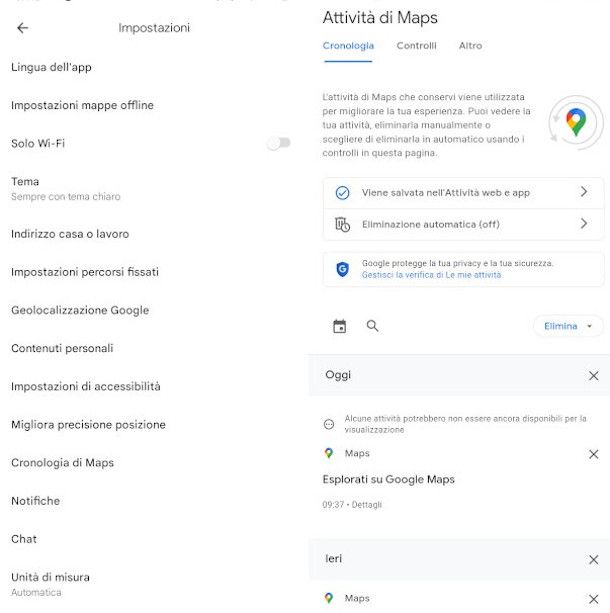
Vuoi sapere come cancellare la cronologia di Google Maps su Android? Nessun problema, ti mostro sùbito come procedere. Per cominciare, avvia la celebre applicazione dedicata alle mappe sul tuo device e, se richiesto, esegui il login al tuo account Google.
A seguire, pigia sulla tua immagine profilo collocata in alto a destra e, nel menu che si apre, seleziona la voce Impostazioni. Al passaggio successivo, quindi, scegli la funzione Cronologia di Maps per accedere alla schermata con l'elenco dei luoghi visitati.
Arrivato a questo punto, se desideri cancellare i singoli elementi o l'intera cronologia di un giorno, ti basterà pigiare sul corrispondente simbolo della [X] posto sulla destra, e il sistema provvederà immediatamente a eliminarlo.
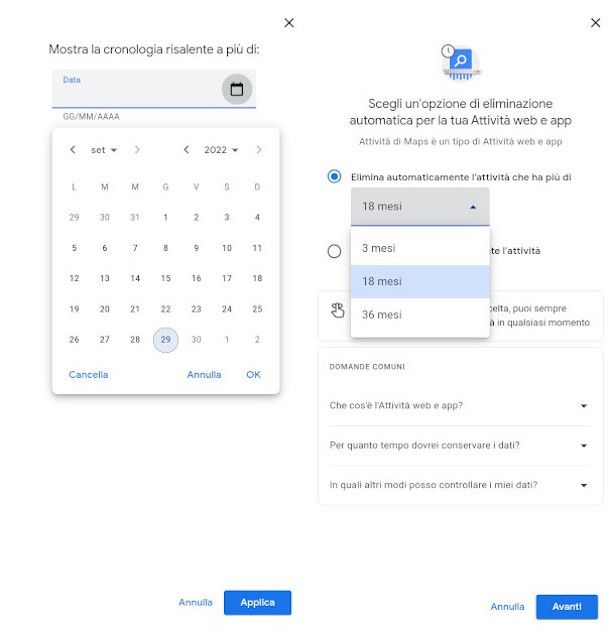
Se hai bisogno di filtrare determinate attività, invece, puoi utilizzare gli strumenti che si trovano nella scheda Cronologia: quello rappresentato dal simbolo del calendario, ad esempio, ti permetterà di accedere ai dati relativi a una specifica giornata semplicemente inserendo nell'apposito campo la data in questione. La funzione raffigurata da una lente d'ingrandimento, diversamente, permette di eseguire una ricerca mirata di un luogo o di un'attività.
Un'altra comoda soluzione offerta dal servizio è quella relativa alla funzionalità Elimina posta sulla destra, la quale ti consentirà, pigiando una delle opzioni previste dal menu contestuale, di eliminare tutta l'attività odierna, quella compresa in un intervallo di date personalizzato (in tal caso dovrai definire le date di inizio e di fine), o ancora tutta la cronologia. Per completare l'operazione, dovrai solo confermare l'intenzione al passaggio successivo.
Per concludere, puoi anche prendere in considerazione l'ipotesi di attivare l'eliminazione automatica della cronologia di Google Maps pigiando l'apposita voce ivi presente, selezionando allo step successivo la dicitura Elimina automaticamente l'attività che ha più di e specificando dal menu a tendina sottostante una delle opzioni 3 mesi, 18 mesi o 36 mesi: ti basterà pigiare il pulsante Avanti posto in basso a destra e convalidare l'operazione alla schermata seguente per impostare tale automazione. Naturalmente, potrai disattivarla in qualsiasi momento seguendo gli step appena illustrati, selezionando l'opzione Non eliminare automaticamente l'attività e salvando tale preferenza.
Come cancellare cronologia Google Maps su iPhone
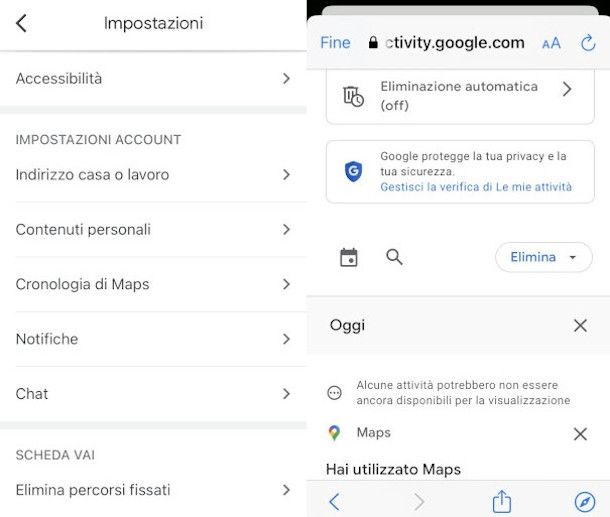
Se desideri realizzare come cancellare la cronologia di Google Maps su iPhone o iPad, considera che la procedura da seguire è del tutto identica a quella esposta nel capitolo precedente per i dispositivi Android e, dunque, ti invito a consultare le relative istruzioni per il dettaglio delle operazioni.
Per fartela breve, comunque, occorre semplicemente avviare l'app di Goole Maps per iOS/iPadOS, eseguire ove richiesto l'accesso all'account Google e sfiorare l'immagine del profilo posta in alto a destra della schermata principale. A
questo punto dopodiché dovrai seguire il percorso Impostazioni > Cronologia di Maps, per accedere all'elenco delle attività e alle funzioni di eliminazione già descritte per Android e proseguire proprio come spiegato prima.
Come cancellare cronologia Google Maps da PC
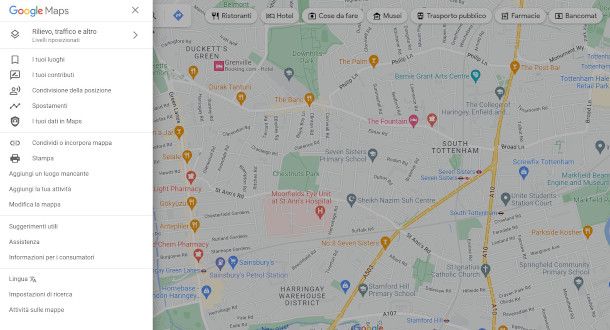
Ti trovi già davanti al tuo computer e, pertanto, sei alla ricerca di informazioni su come cancellare cronologia Google Maps da PC? Ebbene, in questo caso per farlo dovrai collegarti con il tuo browser preferito alla pagina principale del sito del servizio per poi accedere con il tuo account Google (se necessario); successivamente, dovrai fare clic sul pulsante con il simbolo ☰ posto in alto a sinistra e scegliere la voce Attività sulle mappe dal menu che si apre.
Nella nuova schermata visualizzata, puoi procedere alla cancellazione delle singole voci o di determinate date mostrate nell'elenco ivi presente (scorrendo la pagina verso il basso per trovare quelle meno recenti) semplicemente premendo sul corrispondente simbolo della [X] posto sulla destra: l'eliminazione avverrà contestualmente senza bisogno di eseguire altre operazioni.
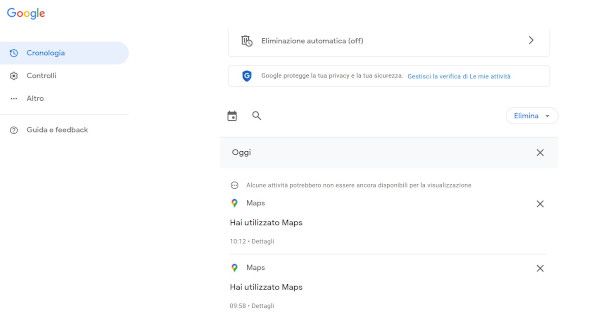
In alternativa, puoi utilizzare gli strumenti posti appena al di sopra del suddetto elenco, precisamente sulla sinistra, i quali ti permetteranno rispettivamente di selezionare specifiche date (premendo la funzione con il simbolo del calendario) o cercare determinate attività in base, ad esempio, al nome del luogo (cliccando sul simbolo della lente d'ingrandimento).
Se hai intenzione di fare piazza pulita di più elementi, invece, ti suggerisco di adoperare il menu Elimina posto sulla destra: le opzioni ivi presenti ti permetteranno di rimuovere le attività dell'ultimo giorno, quelle comprese in un arco temporale personalizzato, o anche tutta l'attività registrata.
Pigiando l'ultima voce Elimina automaticamente, infine, avrai modo di attivare una procedura automatica di cancellazione: per farlo, dovrai semplicemente selezionare la dicitura Elimina automaticamente attività che ha più di, specificare il numero di mesi oltre i quali desideri che la cronologia venga rimossa e, dopo aver cliccato sul pulsante Avanti, confermare l'intenzione al passaggio successivo. Potrai eventualmente tornare sui tuoi passi, qualora non dovessi trovarti bene con questa impostazione, seguendo gli stessi passaggi appena descritti e selezionando, stavolta, la voce Non eliminare automaticamente l'attività.
Eliminare la cronologia spostamenti su Google Maps
Cerchiamo ora di capire come cancellare la cronologia degli spostamenti su Google Maps, per intenderci quella che, come ti dicevo a inizio guida, il colosso delle ricerche in Rete è in grado di “captare” in maniera automatica in base agli spostamenti effettuati quando il relativo servizio risulta attivo sullo smartphone (insieme ai servizi di localizzazione).
Come eliminare la cronologia spostamenti Google Maps su Android

Per realizzare come rimuovere la cronologia degli spostamenti Google Maps da Android, anche in questo caso ti occorre avviare la relativa app, eseguire ove richiesto l'accesso con il proprio tuo Google, sfiorare la tua immagine di profilo (in alto a destra) e selezionare dal menu contestuale la voce Spostamenti; verrai così rimandato alla schermata riepilogativa con tutte le posizioni rilevate dal servizio.
Se la tua intenzione è quella di eliminare tutta la cronologia delle posizioni o un determinato periodo, in tal caso premi il simbolo dei tre puntini verticali posto in alto a destra, sfiora la voce Impostazioni e Privacy dal menu contestuale e, al passaggio successivo, individua la sezione Impostazioni posizione.
Al suo interno, troverai la funzione Elimina tutta la cronologia delle posizioni e ti basterà premerla, leggere la notifica nella quale vieni avvertito del fatto che non potrai mai più accedere al dato in questione e che Google Now e altre app che utilizzano tale cronologia potrebbero non funzionare più correttamente, apporre il segno di spunta nella casella ivi presente per confermare di aver compreso l'avviso e premere il pulsante Elimina.
La sottostante funzione Elimina periodo Cronologia delle posizioni, invece, permette in aggiunta di specificare una data di inizio e di fine dell'intervallo da cancellare. L'ultima opzione, ovvero Elimina automaticamente Cronologia delle posizioni, infine, consente di impostare il numero di mesi (3,18 o 26 mesi) oltre i quali il sistema potrà cancellare i dati in autonomia senza bisogno del tuo intervento. Ovviamente, potrai facilmente disabilitarla seguendo la stessa procedura appena descritta e selezionando l'apposita opzione.
Per cancellare specifiche attività, invece, ti consiglio di recarti sulla scheda Giorno e pigiare sull'indicazione della data ivi presente, selezionare dal calendario quella in cui sei transitato per il luogo che intendi eliminare e premere dall'elenco sottostante il simbolo con i tre puntini verticali corrispondente. Ti basterà pigiare sulla voce Rimuovi e confermare l'intenzione nella notifica successiva, la quale ti avverte che comunque la funzione Spostamenti potrebbe continuare a indicare il passaggio nella zona in questione.
In alternativa, puoi recarti ad esempio nelle schede Luoghi o Città e accedere alle categorie ivi presenti per consultare le varie visite effettuate in determinati posti: anche in questo caso, premendo sul relativo simbolo dei tre puntini verticali posto sulla destra e pigiando l'opzione Rimuovi tutte le visite potrai cancellare l'attività desiderata.
Come eliminare la cronologia spostamenti Google Maps su iPhone
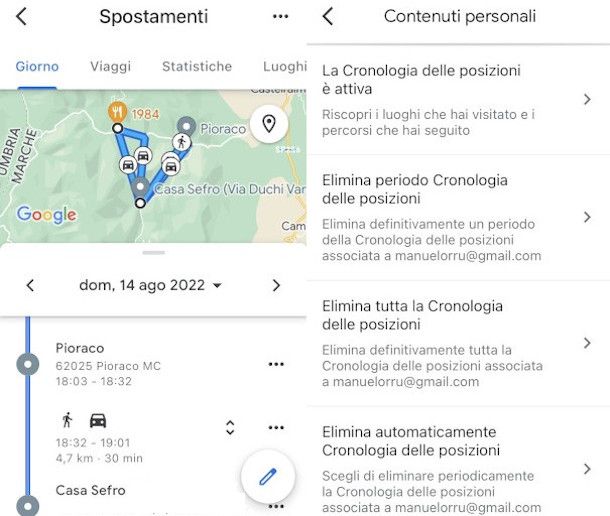
Se vuoi sapere come eliminare la cronologia degli spostamenti di Google Maps su iPhone, considera che, sostanzialmente, la procedura da seguire rispecchia quella descritta nel capitolo precedente per i dispositivi Android: dunque, puoi tranquillamente fare riferimento alle relative istruzioni per portare a termine l'operazione.
Tieni conto solo del fatto che nella versione per dispositivi iOS/iPadOS di Maps l'accesso ai vari menu avviene tramite un pulsante che riporta il simbolo di tre puntini orizzontali.
Come eliminare la cronologia spostamenti Google Maps da PC
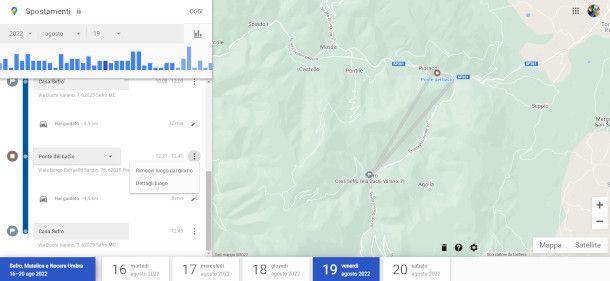
Come potrai vedere tu stesso a breve, non è assolutamente difficile capire come eliminare la cronologia degli spostamenti Google Maps da PC. Per cominciare, ti occorre accedere con il tuo account Google alla pagina principale del servizio, cliccare sul simbolo ☰ posto in alto a sinistra e pigiare sulla voce Spostamenti dal menu contestuale, per visualizzare la relativa schermata di riepilogo.
Ora, se vuoi eseguire una cancellazione completa della cronologia, clicca sul simbolo del cestino che compare in basso a destra nella mappa degli spostamenti, quindi leggi attentamente la notifica che compare e, se non hai dubbi al riguardo, apponi il segno di spunta nel box ivi presente e premi il pulsante Elimina cronologia delle posizioni.
Pigiando sul simbolo dell'ingranaggio collocato poco più a destra, invece, potrai selezionare dal menu che compare la funzione di eliminazione automatica della cronologia delle posizioni: per attivarla, al passaggio successivo dovrai semplicemente impostare tramite l'apposito menu a tendina sottostante una delle opzioni disponibili (3 mesi, 18 mesi o 36 mesi), cliccare sul pulsante Avanti e confermare l'intenzione nella notifica seguente. Potrai eventualmente disattivarla in qualsiasi momento seguendo la medesima procedura appena descritta e selezionando l'apposita opzione.
Agendo sui menu a tendina collocati all'interno del riquadro Spostamenti posto in alto a sinistra, invece, avrai modo di selezionare un giorno specifico, dopodiché le attività svolte nella data in questione verranno mostrate in un apposito pannello più in basso; ti basterà, dunque, cliccare sul simbolo del cestino posto in alto a destra e confermare l'intenzione nella notifica che segue per procedere alla loro eliminazione. In alternativa, puoi anche agire sul singolo spostamento, cliccando sul simbolo dei tre puntini orizzontali corrispondente e premendo sulla voce Rimuovi il luogo dal giorno.

Autore
Salvatore Aranzulla
Salvatore Aranzulla è il blogger e divulgatore informatico più letto in Italia. Noto per aver scoperto delle vulnerabilità nei siti di Google e Microsoft. Collabora con riviste di informatica e cura la rubrica tecnologica del quotidiano Il Messaggero. È il fondatore di Aranzulla.it, uno dei trenta siti più visitati d'Italia, nel quale risponde con semplicità a migliaia di dubbi di tipo informatico. Ha pubblicato per Mondadori e Mondadori Informatica.






